Word2017添加命令按钮到快速访问工具栏
12-26 13:16:03 浏览次数:232次 栏目:办公软件教程
标签:办公软件学习,office办公软件教程,
Word2017添加命令按钮到快速访问工具栏,http://www.2xuewang.com
Word 2010文档窗口中的“快速访问工具栏”用于放置命令按钮,使用户快速启动经常使用的命令。默认情况下,“快速访问工具栏”中只有数量较少的命令,用户可以根据需要添加多个自定义命令,今天我们就来介绍一下如何添加命令按钮到快速访问工具栏,操作步骤如下所述:
1、打开Word 2010文档窗口,依次单击“文件”→“选项”命令,如图1所示。
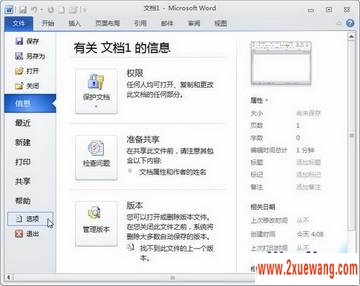
图1 单击“选项”命令
2、在打开的“Word选项”对话框中切换到“快速访问工具栏”选项卡,然后在“从下列位置选择命令”列表中单击需要添加的命令,并单击“添加”按钮即可,如图2所示。
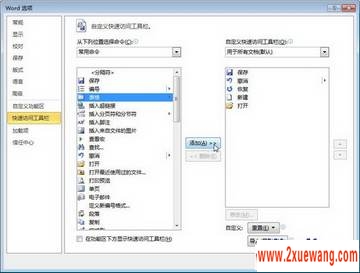
图2 选择添加的命令
3、重复步骤2可以向Word2010快速访问工具栏添加多个命令,依次单击“重置”→“仅重置快速访问工具栏”按钮将“快速访问工具栏”恢复到原始状态,如图3所示。
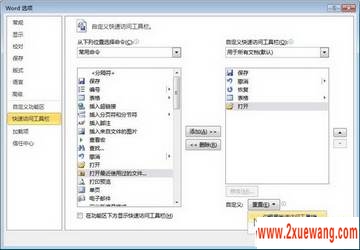
图3 单击“重置”按钮
,Word2017添加命令按钮到快速访问工具栏- ·上一篇:审计人员必须学习的十二个word妙招
- ·下一篇:在Word2017文档中插入所有符号
《Word2017添加命令按钮到快速访问工具栏》相关文章
- › 《Word Fun》课例点评
- › 四年级信息技术上册《认识Word小能手》教案-小学信息技术教案
- › Word 2017比较并合并文档
- › Word 2017中如何输入多级编号列表
- › 在Word2017的表格中精确定位姓名
- › Word 2017无法预览文件的原因和解决办法
- › Word 2017技巧--快速输入并注音生僻字
- › Word 2017技巧--为文档套用稿纸格式
- › Word 2017 实用技巧--快速插入文档封面
- › Word 2017 实用技巧:浮动工具栏
- › Word 2017表格精确定位姓名
- › Word 2017内容替换技巧
- › Word2017中输入带钩方框的三种方法
- › 详解Office 2017 Word导航栏用途
- › 活学善用 经典的Word 2017小技巧十则
- › office Word 2017“导航窗口”使用技巧
tag: 暂无联系方式办公软件教程,办公软件学习,office办公软件教程,电脑学习 - 办公软件教程
>办公软件教程 推荐
- · 用PowerPoint 2017来做DEMO更加省事
- · Excel 2017中格式化波型图详解
- · 微软网络版Office 2017常见问题解答
- · Word 2017比较并合并文档
- · Word 2017中如何输入多级编号列表
- · 在Word2017的表格中精确定位姓名
- · Word 2017无法预览文件的原因和解决办
- · Word 2017技巧--快速输入并注音生僻
- · Word 2017技巧--为文档套用稿纸格式
- · Word 2017 实用技巧--快速插入文档封
- · Word 2017 实用技巧:浮动工具栏
- · Word 2017表格精确定位姓名
- · Word 2017内容替换技巧
- · Word2017中输入带钩方框的三种方法
- · 详解Office 2017 Word导航栏用途
- · 活学善用 经典的Word 2017小技巧十则
- · office Word 2017“导航窗口”使用技巧
- · Word 2017文档巧妙使用Office剪贴板
- · Word 2017: 实现DOC与TXT格式批量转换
- · 在Word 2017文档中轻松修改剪贴画颜色
- · 用Word 2017导航功能阅读超长文档技巧
- · 用Word 2017让汉字拼音随心安放